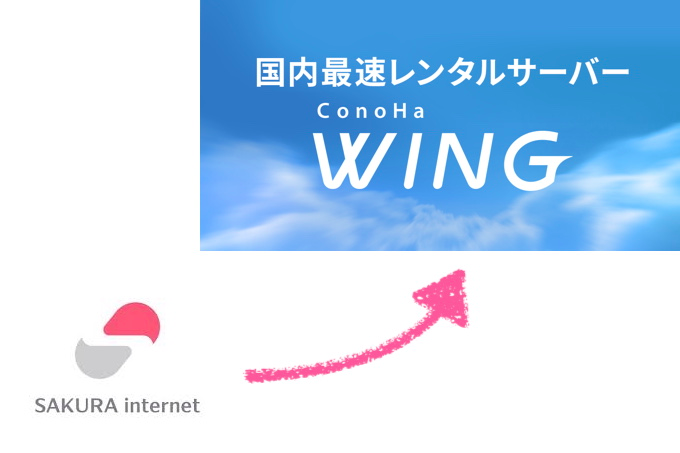
お立ち寄りいただきありがとうございます。でめさん(@deme19800124)です。
この度2018年11月より、当ブログの運営はさくらインターネットから国内最速・高安定の高性能レンタルサーバー【ConoHa WING】という触れ込みのサーバ移行しました。以前は、はてなブログで運用していましたので、2回目のブログ引っ越し作業になります。
このワードプレスの移行作業、ウェブをみる限りは簡単そうに見えたのですが、全然簡単ではなく、めちゃめちゃしんどかったです。
平日4日くらいかかったワードプレスのサーバ移行作業、トラブルをまとめてご紹介します。
これだけトラブっておけば、とりあえず、ワードプレスのサーバ移行はもう怖くない!
1.ConoHa WING の簡単移行ツールはうまくいかなかった
ConoHa WING には簡単移行ツールなるツールが用意されています。新しいブログを準備するときにそれまで利用してたワードプレスのIDとパスワードを入力してからサーバを立ち上げることによって、まるっと移行できるという触れ込みのサービス。
これがちゃんと、動けばよかったのですが、残念ながら、途中で停止してしまいました。
なお、サクラインターネットのマルチドメインの仕組み上もこの移行ツールは動作しませんので、でめさんが運用するセカンドブログについては途中で停止は愚か、全く動くことがなかったです。
トラブルレベル:★(想定内)
解決策:ConoHa WING の簡単移行はあきらめる
2.ドメイン問題でWordpressの管理画面に入れなかった。
これは移行サーバあるあるですよね。
ドメインは維持したままのサーバ移行ですので、現状のドメイン、「ana-mileage-shoes.net」のドメインでサーバを立ち上げます。
ただ、このまま普通にアクセスしても、既存のさくらインターネットのサーバに接続されますので、管理画面に接続されてしまいます。DNSサーバを切り替えてしまうと、そもそも何もないサイトが全世界に公開されてしまうという自体になりますので、ドメインを切り替えずしてWordpressの管理画面に入りたいのですが、ここで苦労をしました。
やり方さえわかればすぐ解決したトラブルです。
トラブルレベル:★(すぐ解決した)
解決策:hostsの設定をして、DNSを介さずにダイレクトにサーバにアクセスする
アドバイス:検索ワード「hosts+OS(Win10,MacOS)」などで検索をしましょ。
3.バックアップツール「Updraft Plus」でサーバ移行はできず
そもそもバックアップツールは Updraft Plusというツールで運用していました。
このバックアップは定期的にとっていたのですが、もちろん、最新で手動でバックアップしたデータを用いたかったので、手動バックアップをかけたのですが、ものすごい時間がかかるんですね。数時間単位で数GBというデータが吐き出されました。
データ生成にも時間がかかるし、そのバックアップデータを一度ダウンロードするにも時間がかかる。この作業で日中働いた後の、20:00-26:00くらいの時間が潰れました。
しかも!移行できず。DBがうまくいかなかったのか全く起動せず、、、でした。
どうやらサーバ移行の場合は無料ツールではなく、有料版を利用する必要もあるようです。
とりあえず、Updraft Plus の無料版でサーバ移行は難しいと思います。
トラブルレベル:★★(すっごい時間を使ったけど、徒労に終わった)
解決策:あきらめる
4.「All-in-One WP Migration」で丸っと移行もできず。
ワードプレスの移行で調べるとかなりの割合、頻度で出てくる「All-in-One WP Migration」というツールがあります。確かにものすごく便利なツール。プラグインを入れて、既存サーバでエクスポートをしたファイルを新サーバでインポートすればいい。ただそれだけ。
でもね、この「All-in-One WP Migration」無料版では 512MB 以下新サーバでデータをインポートできなかったのです。実際に出力されたファイルは数GBというデータが吐き出されたでめさんのサーバデータはもちろん移行ができません。この容量制限を解除するには基本的には有料版69ドル(8,000円くらい)を支払わなければいけません。
設定ファイルのPHPファイルをいじって無料で容量制限をなんていう方法もネットでは出回っていますが、なぜか、解除もできず。
前述のバックアップツール同様、いったんすべてをエクスポートするのに必要な時間は数時間、この時間がすっかり無駄になりました。
トラブルレベル:★★(すっごい時間を使ったけど、徒労に終わった)
解決策:あきらめる
5.「All-in-One WP Migration」で基本的なインストールをしたものの、リンクがうまく動かない
結局、「All-in-One WP Migration」でメインのDBや文章は移行して、画像データだけFTPでダウンロードして、アップロードするということで大まかな以降はできました。
しかし、うまく移行したつもりでトップページから、各記事のリンクを押しても、なぜ、トップページに戻されるのです。そこで、ダッシュボードの「投稿一覧」を見たら以下のようなメッセージが出てるじゃないです。
Warning: count(): Parameter must be an array or an object that implements Countable in /home/hoge/public_html/ana-mileage-shoes.net/wp-content/plugins/enhanced-custom-permalinks/enh-custom-permalinks.php on line
まぁ、まったく意味が分かりませんでした。どうやら、enhanced-custom-permalinksあたりの何かがおかしいのだろうねということがわかるくらい。結論はPHPのバージョンが変わったら、count関数の扱いが変わり、count(NULL)は0を返したいたところ、エラーを返すようになったとのこと。
phpのバージョン差分に伴うcount関数の変更に伴うエラーとか、難易度高すぎないか?
トラブルレベル:★★★(エラーを特定するのに2時間くらい費やした)
解決策:PHPファイルのcount関数を使う部分をemptyに置き換える
アドバイス:キーワード「PHP バージョン count」で検索するとはまった人の話がいっぱい出てきます。
6.独自証明書のインストールに伴うDNSの変更ミス
そもそも、Wordpressに移行した理由がはてなブログがいつまでたってもhttps化をしてくれなかったというのが最大の理由でした。当然、サーバが移行してもhttps化をする必要があるのですが、独自SSLの移行の仕方がわからなかったんですよね。
ちょっと探すのも疲れていたのでConoHaさんのサポートチャットを利用してみました。
でめさんの質問内容はこんな感じ。
現状サイトの移行をしており、独自SSLを利用したいと考えています。
この場合、本番DNSを切り替えてからSSL ON にすると、一時的にhttpサイトが混ざってしまうと思うのですが、どのように回避をすればよろしいでしょうか。
また、一旦ツールにて移行したのですが、従来httpsであった画像データのパスが全てhttpに変更されていました。これは、SSL ON にすると自動的に変更されるのでしょうか?
サポートさんからは以下のような回答をいただきました。
お問い合わせの件につきまして、DNSレコードを移行元サーバーのIPアドレスに設定した上でネームサーバーをConoHaに向けていただき、SSLをONにし、利用中となってからDNSレコードをWINGのIPアドレスへ戻していただくことでSSL化のダウンタイムが発生しないかと存じます。
パスについては自動的に変更はされませんので、SSL化のプラグイン等で変換していただければと存じます。
なるほどね!と思ってConoHaサーバのDNS設定をさくらインターネットのアドレスに振り替えて、お名前.comのDNSサーバ設定をConoHaのDNSサーバに振り替えたんです。
そしたら、なぜか、移行が中途半端なConoHaサーバのコンテンツが配信されてしまいました。。。ここは、個人的には惜しいことしたので、また別のきかいがあれば、対応をしたいと思います。
トラブルレベル:★★★(構築途中のサイトを世に公開してしまった)
解決策:時すでに遅しだったので、諦めてコンテンツをアップロードし続けた
7.SSL化に伴う、内部リンクの書き換え
6.の問題に通ずる部分ですが、「All-in-One WP Migration」を利用してコンテンツを移した際に全てのリンクがhttpになってしまいました。このため、https化してから公開するとリンクがおかしなことになってしまうんですよね。
上記で質問をしている通り、置換ツールを利用しました。気をつけなければいけないのは「http」を「https」なんていう安易な置換をすると外部リンクの部分などもおかしなことになってしまいます。「http://ana-m」から「https://ana-m」に一括置換をすることで対応しました
トラブルレベル:★(対処は簡単だった。すぐ気づけてよかったけど、気づかなかったら深みにはまったかも)
解決策:Search Regexを利用した一括置換。
アドバイス:「ワードプレス+置換+プラグイン」で検索をすればツールの話が出てきます。
8.Wordpressアドレスとサイトアドレスの変更漏れ
SSLも片付いたし、パーマネントリンクの修正もしてエラーもなくなったし!ということで、満を持してDNSの切り替えをしたのですが、それでもトラブルが起きました。
記事をクリックしてもなぜかトップページに戻ってしまうんです。
これが一番、わけがわかりませんでした。リンクアドレスもあっているようだし、なぜ、戻ってしまうのか?が全然追求できなかったんですよね。
いろんなキーワードを検索しました。
「ワードプレス+トップに戻る」
「ワードプレス+移行+トップに戻ってしまう」
「ワードプレス+トラブル+トップに戻ってしまう」
などなど。それでも出てこないんです。
みんな「ワードプレスのトップに戻るボタンの設定とは?」なんていうどうでもいい、本当にどうでもいい記事ばかり出てきたんです。
で、もう泣く泣く移行手順とか探してネットサーフィンをすること1時間以上「Wordpressアドレスとサイトアドレスの修正」に言及した記事が見つかったんですよね。
ワードプレスのダッシュボードの「設定」「一般設定」の部分にある、ここの設定!これが、httpのママだったんです。
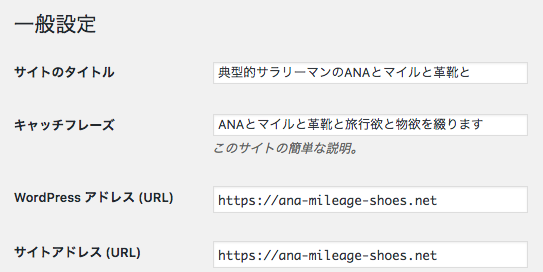
ここを上記のようにhttpsに修正したら、あっさりと治りました。
トラブルレベル:★★★(内容的には楽勝ですが、ここに気づくことが難しかった)
解決策:WordPress アドレス、サイトアドレスの修正
でめさん的ワードプレスのサーバ移行手順はこうだ!
ということで、まとめます。
- 移行前にサイトのSSL化を済ませる
- 移行ツール「All-in-One WP Migration」で、メディア以外を移行する
- メディア部分()だけはFTPサーバで移行する
- phpが古いサーバから新しいサーバに移行するならphpのcount関数部分を見直す
- 「Wordpressアドレス」と「サイトアドレス」の設定を確認する
- DNSサーバを変更して移行する
以上、ざくりと6ステップほどでしょうか。
とにかく苦労したサーバ移行でした。
そんな苦労をした結果、現在は国内最速・高安定の高性能レンタルサーバー【ConoHa WING】にて、本ブログは稼働しています。
苦労はしましたし、さくらインターネットと比べると費用も上がりましたが、それでも満足感のあるConoHa WINGだとは感じています。![]() サクサク感が違う!
サクサク感が違う!
ワードプレスのサーバ移行、もしかしたら、アドバイスはできることもあるかもしれませんので、お気軽にTwitterなどでご相談いただけると嬉しいなと思う!というお話でした。











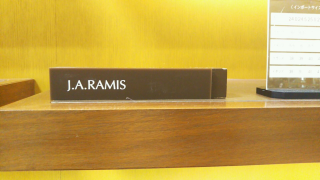




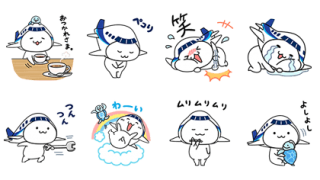

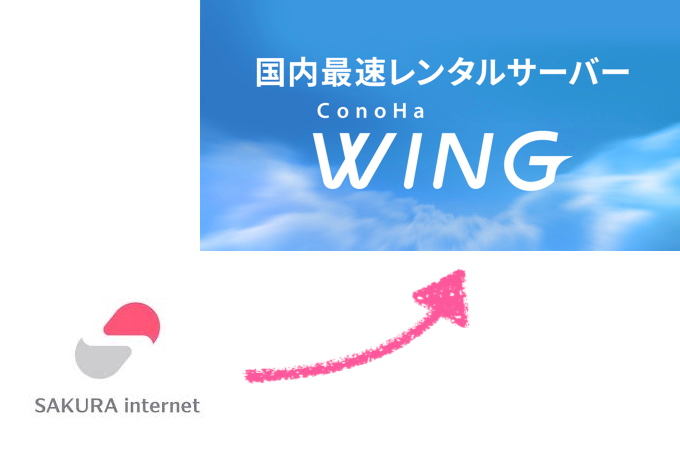


コメント